20.3. Formatage des volumes logiques dans la console web
Les volumes logiques se comportent comme des lecteurs physiques. Pour les utiliser, vous devez les formater avec un système de fichiers.
Le formatage des volumes logiques efface toutes les données qu'ils contiennent.
Le système de fichiers que vous sélectionnez détermine les paramètres de configuration que vous pouvez utiliser pour les volumes logiques. Par exemple, certains systèmes de fichiers XFS ne prennent pas en charge la réduction des volumes. Pour plus d'informations, voir Redimensionnement des volumes logiques dans la console web.
Les étapes suivantes décrivent la procédure de formatage des volumes logiques.
Conditions préalables
-
Le paquetage
cockpit-storagedest installé sur votre système. - Volume logique créé. Pour plus de détails, voir Création de volumes logiques dans la console web.
Procédure
- Connectez-vous à la console web RHEL 9.
- Cliquez sur Stockage.
- Dans la section Devices, cliquez sur le groupe de volumes dans lequel le volume logique est placé.
Dans la section Logical volumes, cliquez sur Format.
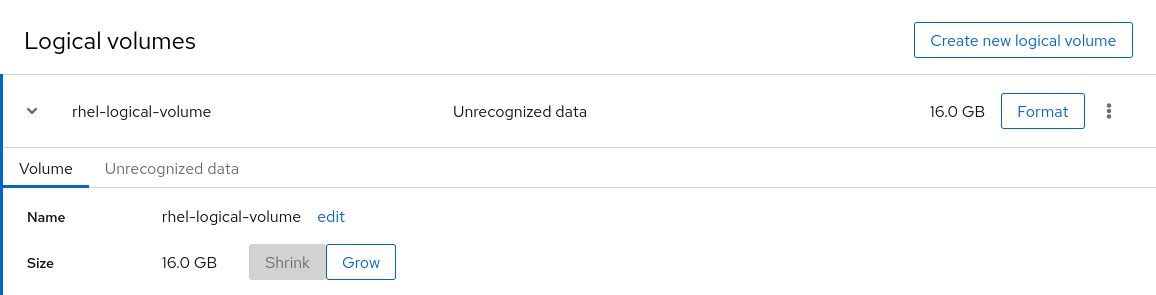
- Dans le champ Name, entrez un nom pour le système de fichiers.
Dans le menu déroulant Type, sélectionnez un système de fichiers :
XFS prend en charge les grands volumes logiques, le changement de disques physiques en ligne sans interruption de service et l'extension d'un système de fichiers existant. Laissez ce système de fichiers sélectionné si vous n'avez pas d'autre préférence.
XFS ne permet pas de réduire la taille d'un volume formaté avec un système de fichiers XFS
ext4 est pris en charge par le système de fichiers :
- Volumes logiques
- Commutation des lecteurs physiques en ligne sans interruption de service
- Développement d'un système de fichiers
- Réduction d'un système de fichiers
Vous pouvez également sélectionner une version avec le cryptage LUKS (Linux Unified Key Setup), qui vous permet de crypter le volume à l'aide d'une phrase de passe.
Sélectionnez l'option Overwrite:
- Don’t overwrite existing data- la console web RHEL ne réécrit que l'en-tête du disque. L'avantage de cette option est la rapidité du formatage.
- Overwrite existing data with zeros- la console web RHEL réécrit tout le disque avec des zéros. Cette option est plus lente car le programme doit parcourir l'ensemble du disque. Utilisez cette option si le disque contient des données et que vous devez les écraser.
Dans le champ Mount Point, ajoutez le chemin de montage.
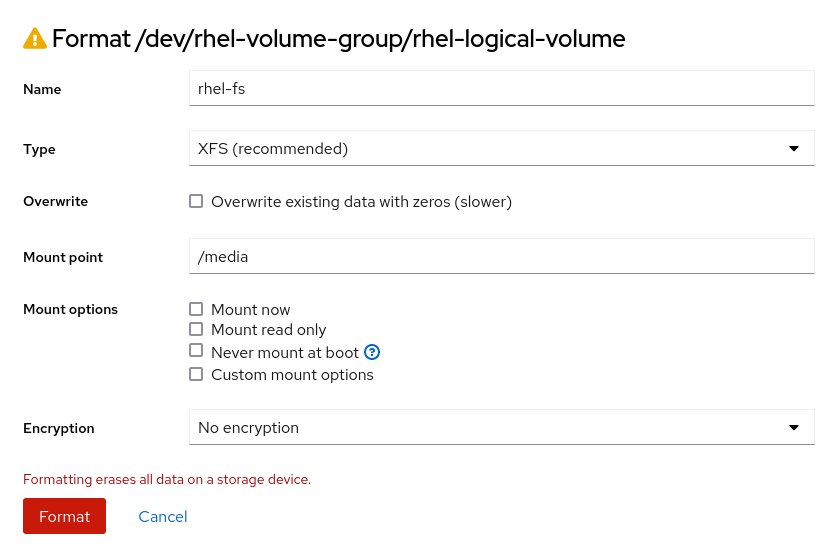
Cliquez sur Format.
Le formatage peut prendre plusieurs minutes en fonction de la taille du volume et des options de formatage sélectionnées.
Une fois le formatage terminé, vous pouvez voir les détails du volume logique formaté dans l'onglet Filesystem.
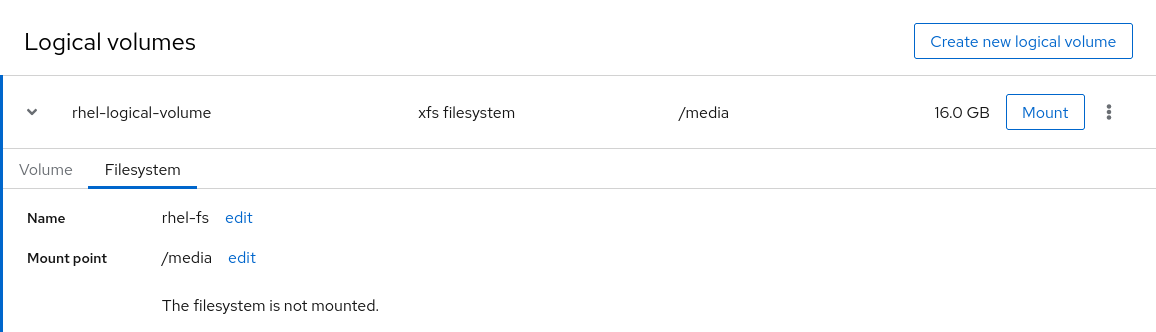
- Pour utiliser le volume logique, cliquez sur Monter.
À ce stade, le système peut utiliser un volume logique monté et formaté.

